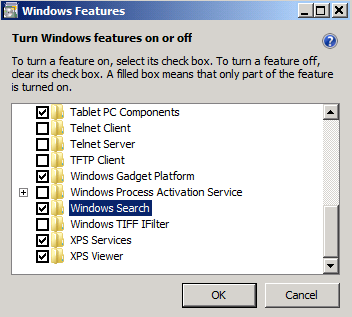Symptomen
In het deelvenster Outlook 2013 personen weergegeven de functie van Microsoft Outlook Connector voor sociale netwerken niet informatie over de contactpersoon, zoals activiteiten, vergaderingen, statusupdates, e-mailberichten of vergaderingen. In plaats daarvan wordt de volgende tekst weergegeven:
Er zijn geen items welke kunnen worden weergegeven in deze weergave.Bovendien wordt een waarschuwing weergegeven de volgende meldingen weergegeven in het deelvenster personen:
Search kan geen resultaten weergeven in deze weergave. Klik hier voor meer informatie.Als het deelvenster personen is geminimaliseerd, wordt het volgende bericht weergegeven:
Sommige mensen functies zijn uitgeschakeld omdat Windows Desktop Search is niet beschikbaarOpmerking In deze configuratie wordt een van de volgende foutberichten weergegeven wanneer u een zoekopdracht uitvoert in Outlook:
-
De functie Direct zoeken is niet beschikbaar wanneer Outlook wordt uitgevoerd met beheerdersmachtigingen. Als u deze functie wilt gebruiken, moet u Outlook afsluiten en zonder beheerdersmachtigingen opnieuw starten.
-
De Windows Search-service is niet geïnstalleerd. Outlook kan niet bieden snelle zoekresultaten met de functie Direct zoeken tenzij deze service is geïnstalleerd. Zie de Help bij uw versie van Microsoft Windows voor meer informatie over het inschakelen van dit optionele onderdeel van het besturingssysteem.
Oorzaak
Dit probleem treedt op omdat de functie Outlook Connector voor sociale netwerken is afhankelijk van de Windows Search-service informatie geven in het deelvenster personen. De Windows-zoekfunctie is echter niet beschikbaar in een van de volgende scenario's:
-
U kunt Outlook 2013 uitvoeren met verhoogde machtigingen administrator-machtigingen.
-
U beschikt niet over Windows Search is geïnstalleerd.
Oplossing
Als u deze functie wilt gebruiken in de Outlook Connector voor sociale netwerken wilt, gebruikt u een van de volgende oplossingen, afhankelijk van de bron van het probleem.
U hebt Outlook gestart met de opdracht "Uitvoeren als Administrator"
In dit scenario sluit Outlook 2013, en start vervolgens Outlook 2013, maar gebruik niet de opdracht als Administrator uitvoeren . Ga hiervoor als volgt te werk:
-
Sluit Outlook 2013
-
Klik op Start, klik op Alle programma'sen klik vervolgens op Microsoft Office.
-
Klik op Microsoft Outlook 2013.
U hebt niet de vereiste Windows Search-onderdelen zijn geïnstalleerd
Windows 7 Als u Windows 7 worden uitgevoerd en de Windows Search-onderdeel niet is geïnstalleerd, volgt u deze stappen uit om deze functie op uw Windows-installatie.
-
Sluit Outlook 2013.
-
Klik op programma's en onderdelenin het Configuratiescherm.
-
Klik in het Configuratiescherm programma's en de functieWindows-onderdelen in- of uitschakelen.
-
Zoek in het dialoogvenster Windows-onderdelen en schakel het selectievakje in voor de functie Zoeken van Windows . (De schermafdruk voor deze stap wordt hieronder vermeld).
-
Klik op OK.
-
Klik nadat het onderdeel Windows Search is geïnstalleerd op Nu opnieuw opstarten om de computer opnieuw op te starten.
-
Outlook start nadat de computer opnieuw is opgestart. Opmerking Wordt er een dialoogvenster dat lijkt op het volgende wanneer Outlook het eerst wordt gestart nadat u deze wijziging in uw installatie van Windows 7 aanbrengt.
De meldingen uitschakelen
Als u niet wilt dat de vereiste Windows Search-onderdelen installeren en u wilt deze waarschuwingen uitschakelen, moet u het Windows-register te wijzigen. Belangrijk deze sectie, methode of taak bevat stappen voor het wijzigen van het register. Echter, er kunnen ernstige problemen optreden als u het register onjuist bewerkt. Daarom is het belangrijk de volgende stappen zorgvuldig te volgen. Als extra beveiliging maakt u een back-up van het register voordat u wijzigingen aanbrengt. Vervolgens kunt u het register herstellen als er een probleem optreedt. Voor meer informatie over hoe u een back-up van het register kunt maken en terugzetten, klikt u op het volgende artikel in de Microsoft Knowledge Base:
322756 Een back-up nemen en het herstellen van het register in Windows
-
Klik op Start, klik op Uitvoeren, typ regedit en klik op OK.
-
Zoek en klik op de volgende subsleutel in het register:
HKEY_CURRENT_USER\Software\Microsoft\Office\15.0\Outlook\SearchOpmerking U moet handmatig deze subsleutel in het register maken als deze subsleutel op dit moment niet bestaat. Ga hiervoor als volgt te werk:
-
Zoek en klik op de volgende subsleutel in het register:
HKEY_CURRENT_USER\Software\Microsoft\Office\15.0\Outlook
-
Open het menu Bewerken, wijs de optie Nieuw aan en klik op Sleutel.
-
Typ Zoekenen druk vervolgens op ENTER.
-
-
Open het menu Bewerken, wijs Nieuw aan en klik op DWORD Value.
-
Typ DisableDownloadSearchPrompten druk op ENTER.
-
Klik op Wijzigen in het menu Bewerken.
-
Typ 1en klik vervolgens op OK.
Is het probleem opgelost?
-
Controleer of het probleem is opgelost. Als het probleem is opgelost, bent u klaar met deze sectie. Als het probleem niet is verholpen, kunt u contact opnemen met de ondersteuning.
Status
Microsoft heeft bevestigd dat dit probleem zich kan voordoen in de Microsoft-producten die worden vermeld in de sectie Van toepassing op.